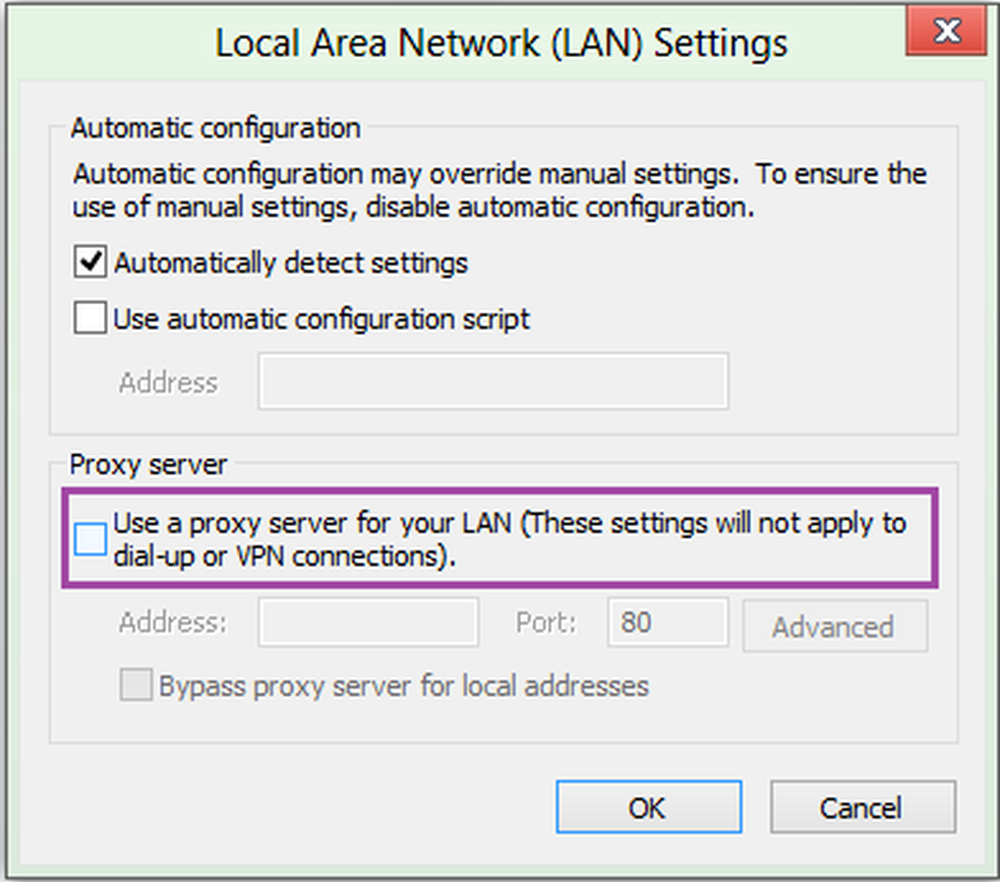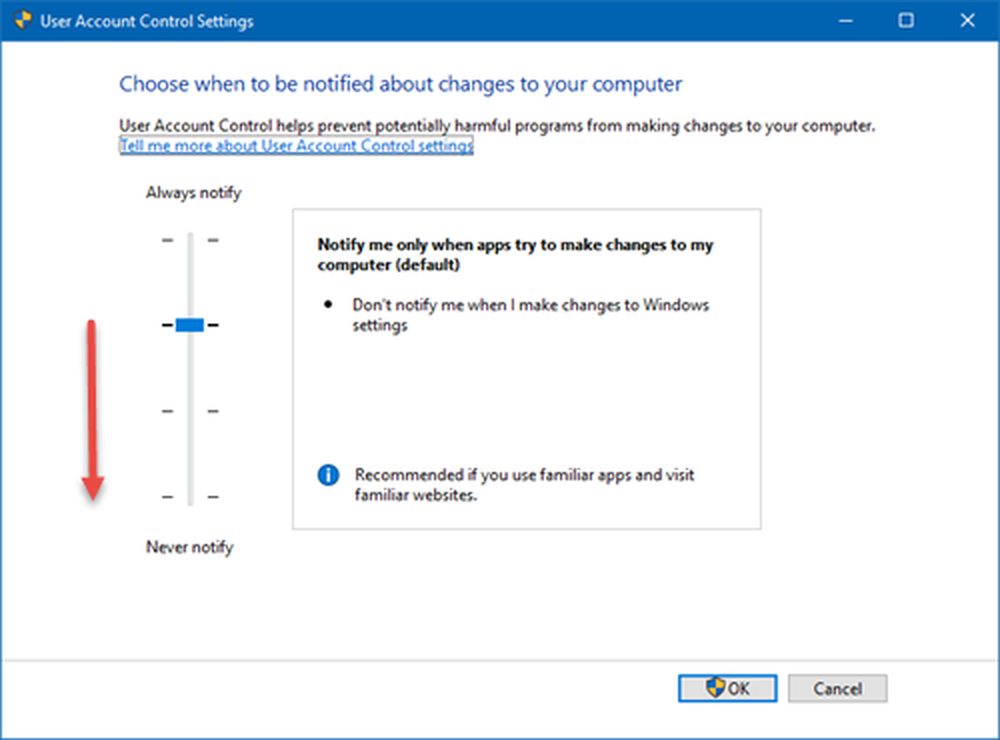Der Desktop-Hintergrund kann in Windows 10/8/7 nicht geändert werden
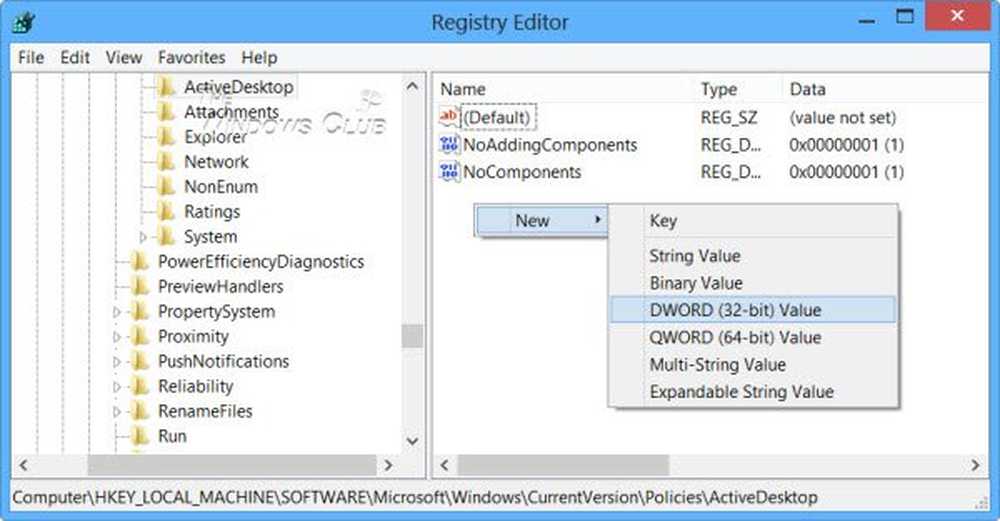
Die meisten von uns mögen es, ihren Lieblings-Desktop-Hintergrund oder Wallpaper auf unserem Windows-Desktop anzuzeigen. Wenn Sie jedoch aus irgendeinem Grund feststellen, dass Sie den Desktophintergrund oder das Hintergrundbild in Windows 10 oder Windows 10/8/7 nicht ändern können, versuchen Sie möglicherweise einige dieser Schritte zur Problembehandlung.
Desktop-Hintergrund kann nicht geändert werden
Bevor Sie beginnen, überprüfen Sie, ob Sie eine Anpassungssoftware von Drittanbietern installiert haben und ob Sie dadurch den Desktop-Hintergrund ändern können. Wenn ja, deinstallieren Sie es und starten Sie Ihren Windows-PC neu.
1] Öffnen Sie die Systemsteuerung, und wählen Sie das Center "Ease of Access" aus. Klicken Sie dann auf den Link "Visuelle Anzeige optimieren". Scrollen Sie nach unten, bis Sie den Abschnitt "Den Computer besser sehen" finden. Sobald gefunden, stellen Sie sicher, dass Hintergrundbilder entfernen (soweit verfügbar) ist nicht geprüft. Speichern, Übernehmen, Beenden.

Das sollte helfen!
2] Öffnen Sie Ihre Energieeinstellungen in der Systemsteuerung. Öffnen Energieoptionen > Wählen Sie Ihren Energieplan aus.> Ändern Sie die Einstellungen für den Plan.> Ändern Sie die erweiterten Energieeinstellungen.> Erweitern Sie die Option Desktop-Hintergrundeinstellungen> Erweitern Sie die Bildschirmpräsentation.

Stellen Sie sicher, dass die Option Angesteckt auf Verfügbar eingestellt ist.
3] Wenn auch die obige Option fehlschlägt, ist möglicherweise Ihre TranscodedWallpaper.jpg Die Datei ist beschädigt.
Öffnen Sie den Explorer und geben Sie Folgendes in die Adressleiste ein und drücken Sie die Eingabetaste:
% USERPROFILE% \ AppData \ Roaming \ Microsoft \ Windows \ Themes \
Benennen Sie hier TranscodedWallpaper.jpg in TranscodedWallpaper.old um.
Doppelklicken Sie anschließend Diashow.ini Datei und öffnen Sie es mit dem Editor. Leeren Sie den Inhalt. Wählen Sie den gesamten Text aus und löschen Sie ihn. Speichern Sie die Änderungen. Explorer-Fenster schließen.
4] Wenn nicht, probieren Sie es aus. Führen Sie regedit aus und navigieren Sie zum folgenden Schlüssel im Registierungseditor:
HKEY_LOCAL_MACHINE \ Software \ Microsoft \ Windows \ CurrentVersion \ Policies
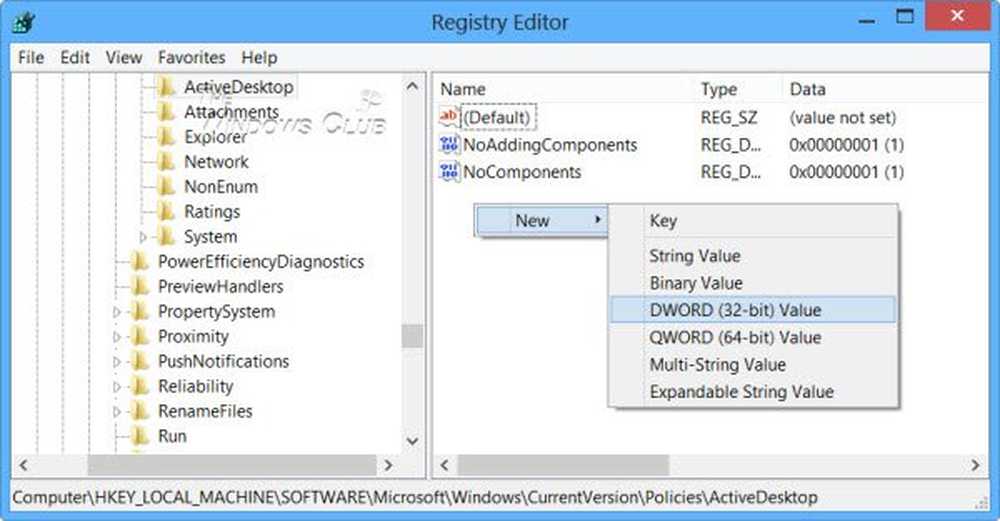
Klicken Sie mit der rechten Maustaste auf Policies> New> KEY>, und nennen Sie es als Aktiver Desktop.
Klicken Sie dann auf der rechten Seite mit der rechten Maustaste> Neu> DWORD>, und nennen Sie es als NoChangingWallPaper.
Der DWORD-Wert 1 wird die Änderung einschränken im Desktop-Hintergrund. Zu zulassen, dass der Wert 0 ist.
Starten Sie neu.
5] Alternativ können Sie das öffnen Gruppenrichtlinien-Editor, durch Eingabe von gpedit.msc im Feld Ausführen und drücken Sie die Eingabetaste.

Navigieren Sie zu Benutzerkonfiguration> Administrative Vorlagen> Desktop. Klicken Sie erneut auf Desktop. Doppelklicken Sie auf Desktop Wallpaper.
Stellen Sie sicher, dass die Option Nicht konfiguriert ausgewählt ist. Dadurch wird die Option zum Ändern des Desktop-Hintergrunds aktiviert.
Hoffe, dass etwas hilft!
Gehen Sie hier, wenn Ihre Windows 7-Diaschau-Funktion für den Desktop-Hintergrund nicht funktioniert. Dieser Beitrag zeigt, wie Sie das Hintergrundbild in der Windows 7 Starter Edition ändern können. Lesen Sie diesen Beitrag, wenn Sie verhindern möchten, dass Benutzer den Bildschirmschoner ändern.